在我们日常工作中,经常会遇到需要不同底色的证件照片。有时候因为着急用,根本来不及去拍照,这时就需要我们自己修改证件照底色了,修改证件照底色的软件有很多很多,有些一键就可以搞定。可那些软件都不是我们常用的。临时下载安装会有点麻烦。其实在excel中就有一种很简单修改证件照底色的方法。
1,打开excel表,菜单栏"插入"中选择"图片"按钮
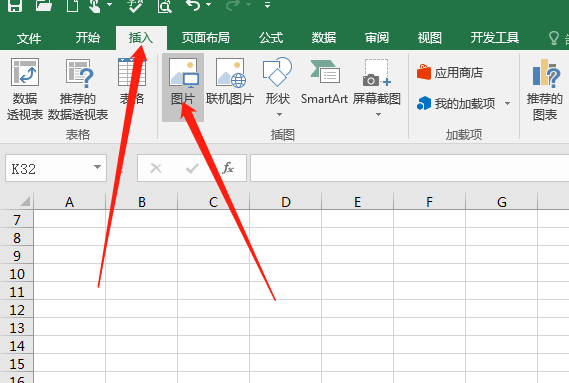
2,选择要修底色的证件照再点下面的插入或双击图片插入。
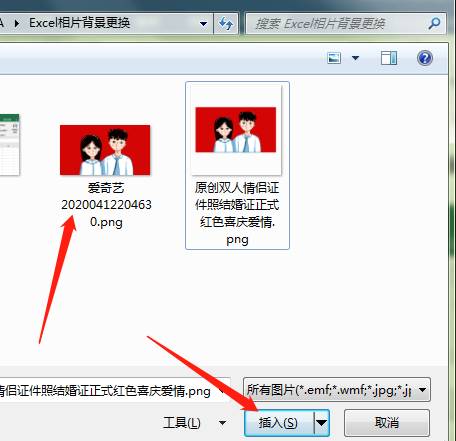
3,打开图片之后,点选修改的图片,菜单栏上就会出现图片工具 "格式"选项。再点击左上角的"删除背景",图片会变为紫色,如图所示。
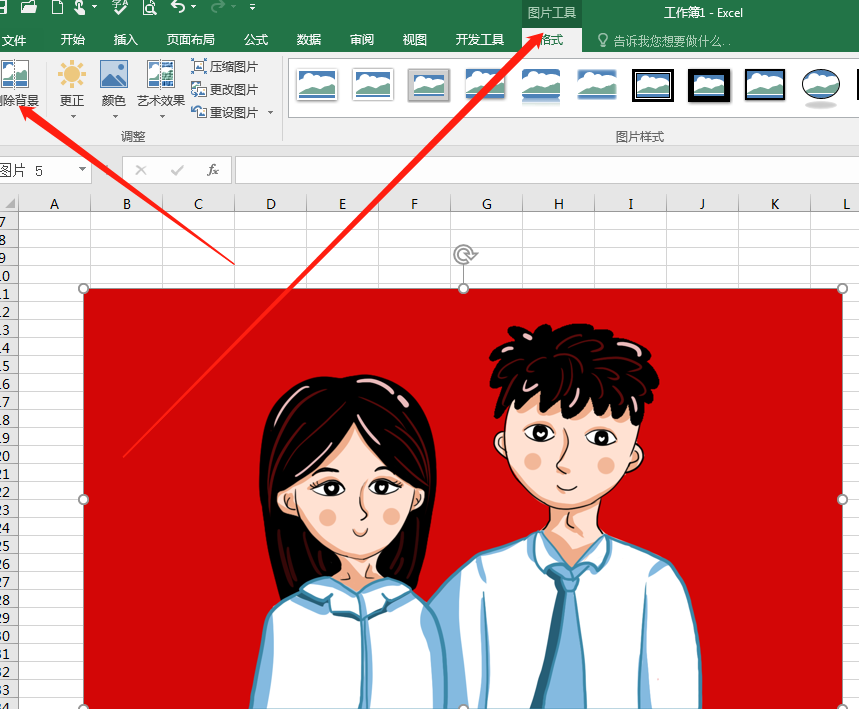
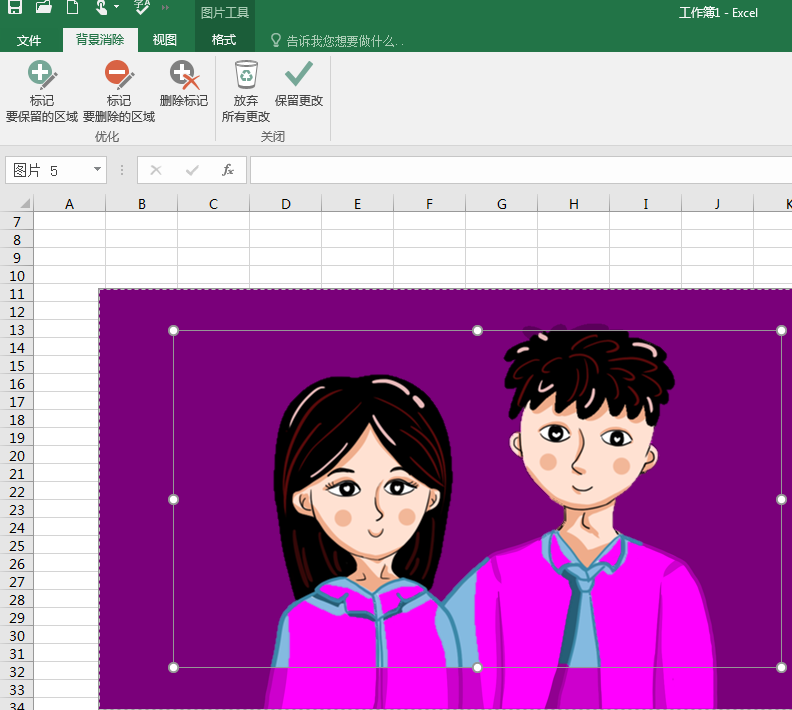
4,然后点击"标记要保留的区域",用鼠标按住头像部分进行拖拽,直到要保留的区域恢复了原来的颜色,就可以把头像部分保留了,( 例图只要将方块向上向下拉,头像就自动将要删除的背景变为紫色)记住一点,只要是紫色的就会被删除,所以你可以"标记要保留的区域""标记要删除的区域"这两个去选取或去掉
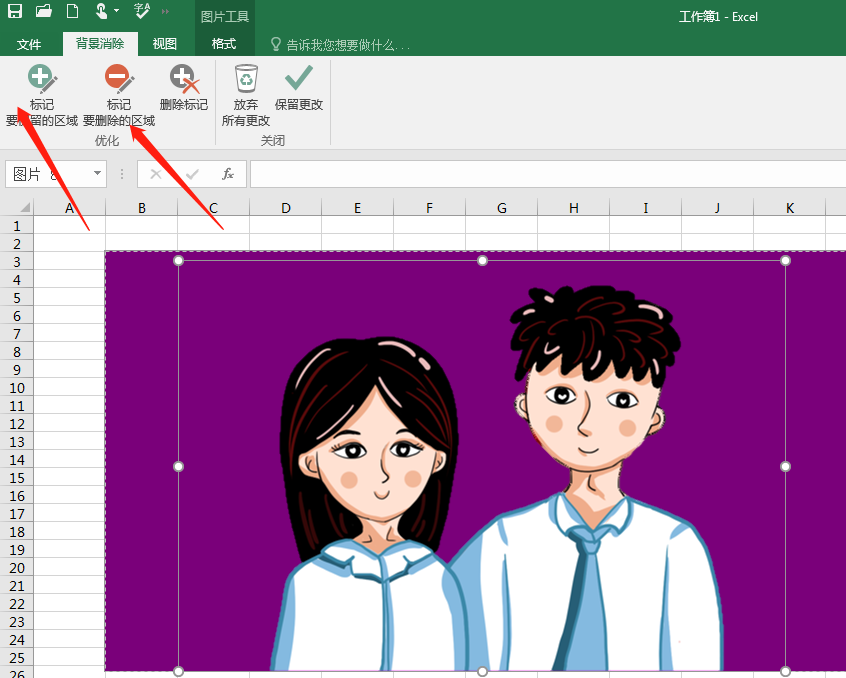
5,返回到"开始"菜单中,选择油漆桶按钮,选择需要修改的颜色即可
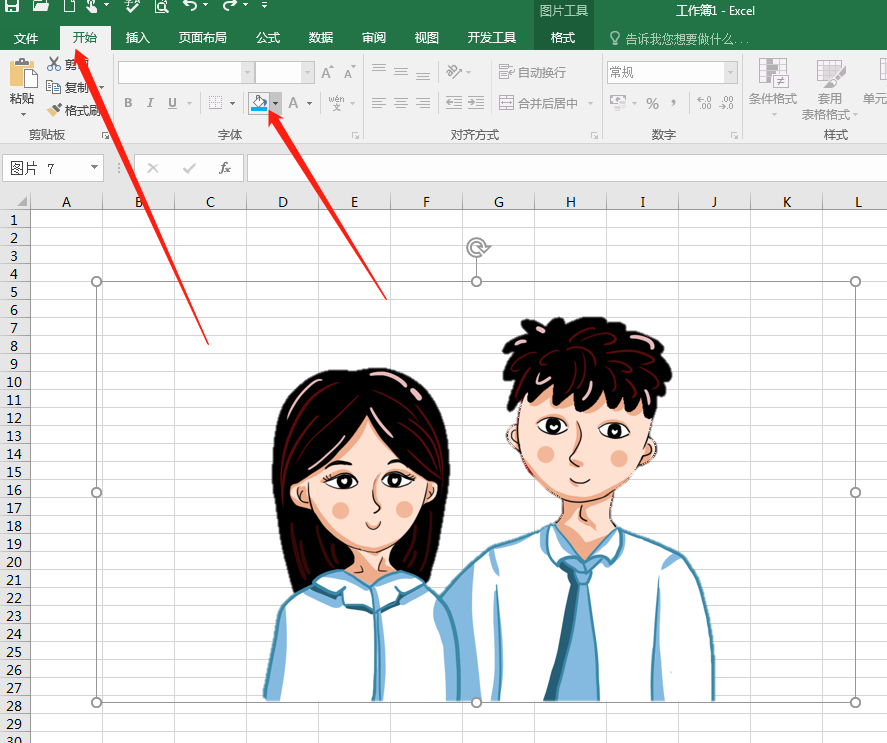
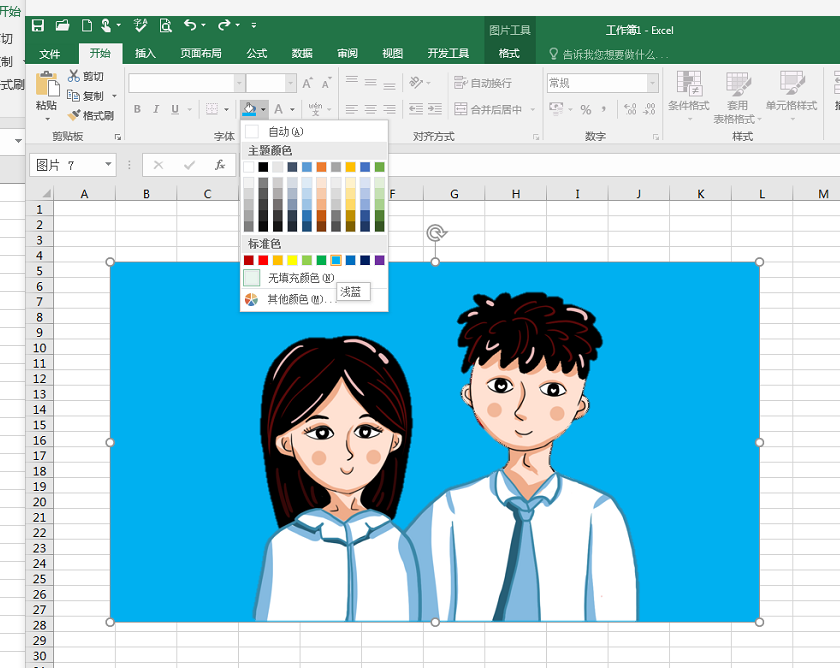
注意这种方法适用于底色比较深、颜色比较均匀的证件照,不适合渐变色或者浅色背景





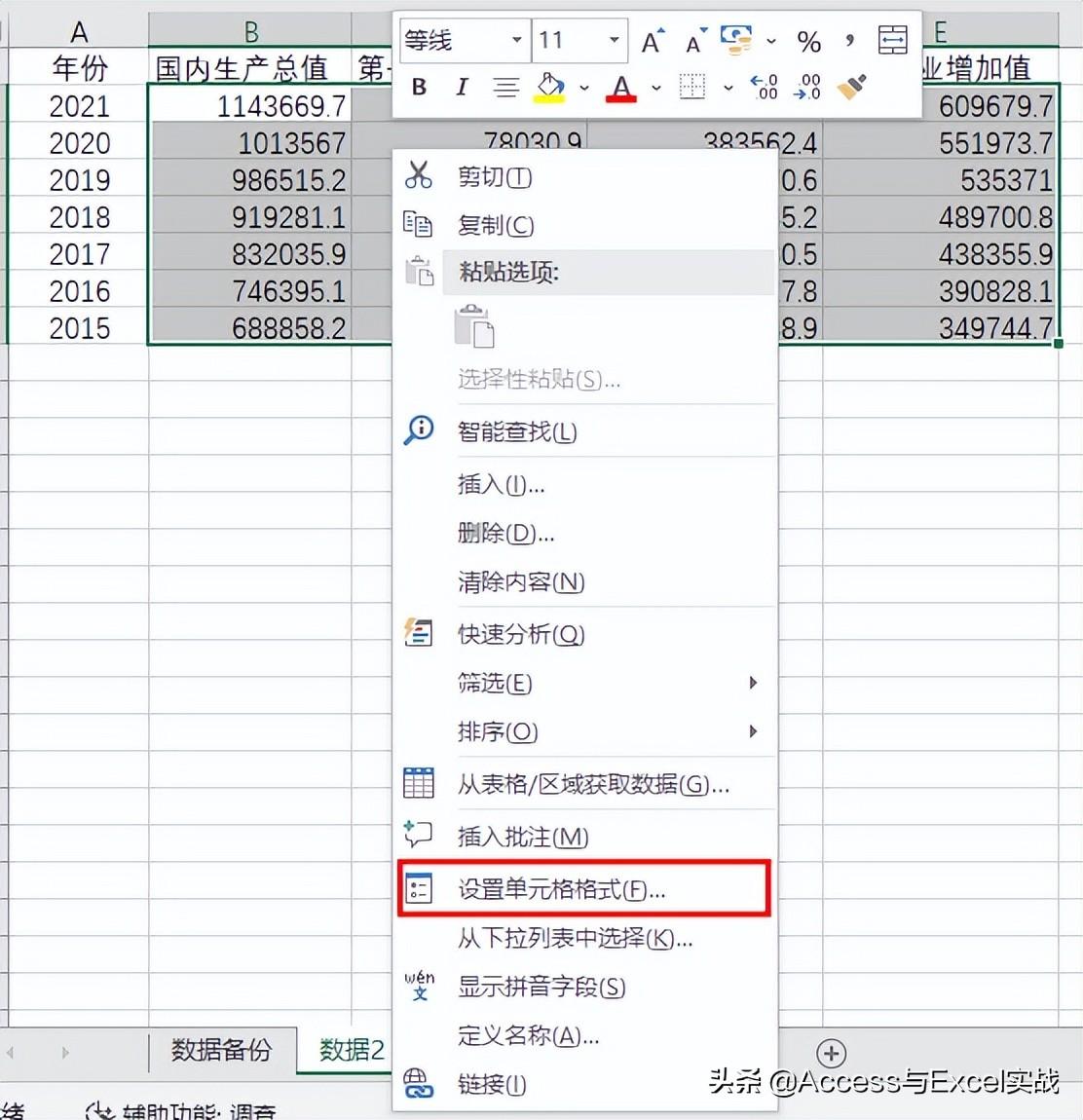
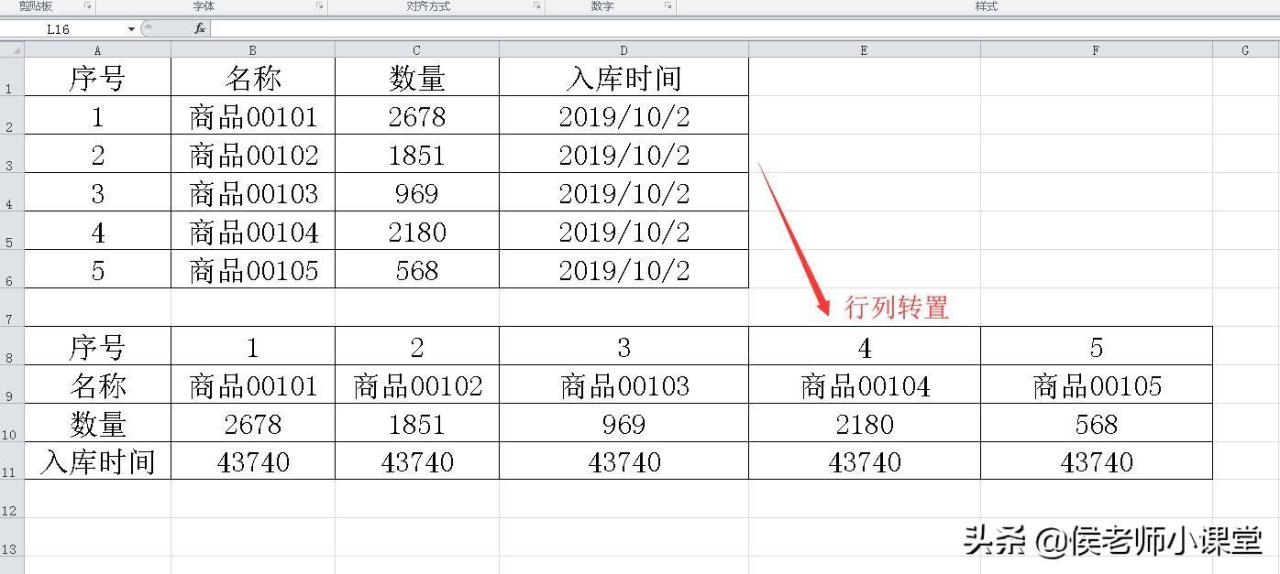
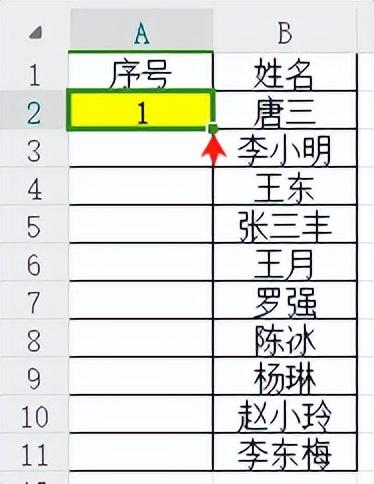
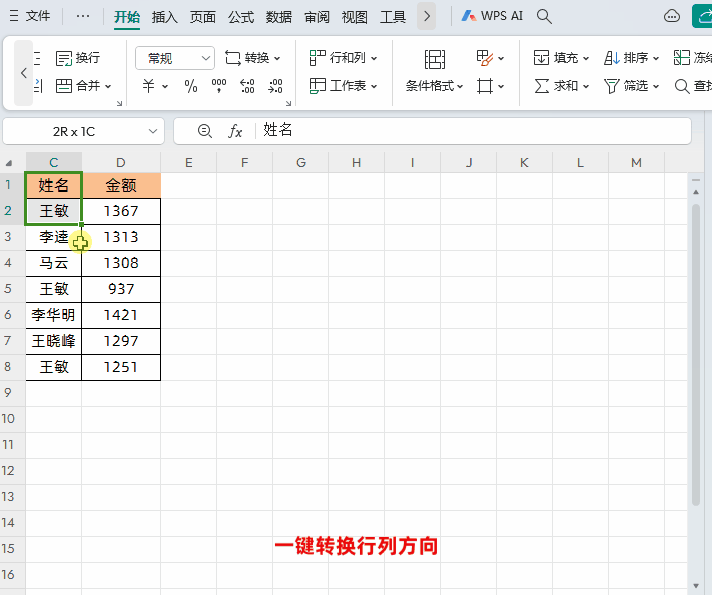
评论 (0)